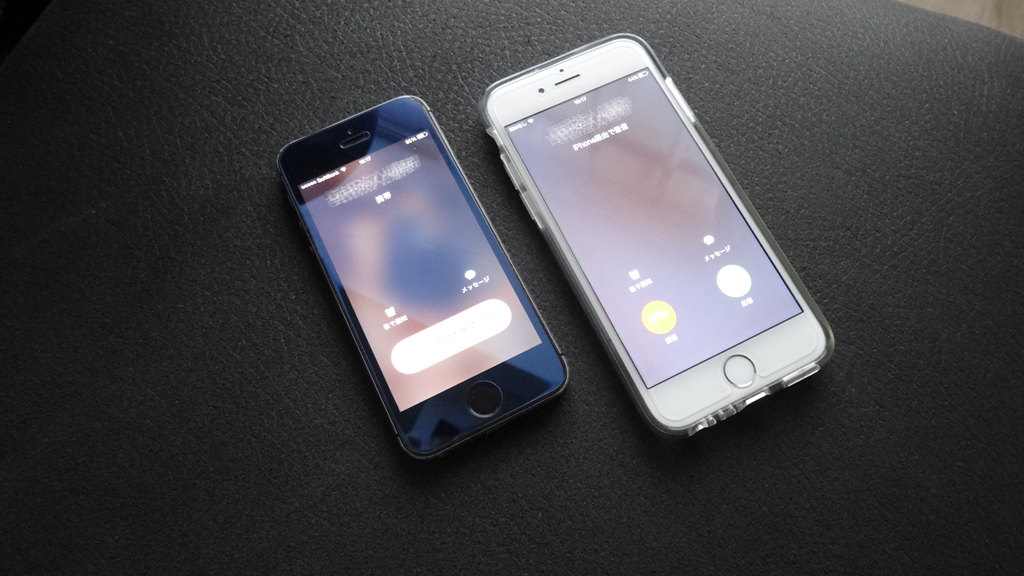
AppleのiPhoneには便利な機能がたくさんあります。…がたくさん機能がありすぎて知らない事もいっぱいです。いまさらながらiPhoneのいろいろな機能を探すのが楽しい よっしー です。前回は「知ってそうで知らない!iPhoneのタイマー機能の便利な機能」を紹介いたしましたが、今回はiPhone、iPadを複数持っている人に便利な機能「iPhone Cellular Calls」のご紹介です。
どんな機能?
「iPhone Cellular Calls」は普段使用しているメインのiPhoneに電話着信があった場合、同じWiFiにつながっているiPhoneやiPadにも着信連絡を送り、通話できるようにする機能です。同一WiFiにつながっているのが条件ですので家での利用がメインとなりますが、simカードが入っていない(普段携帯電話として使えない)iPadや、機種変更して余っているiPhoneを有効活用できます。
設定方法
設定方法はいたって簡単です。
iPhoneの設定画面の「FaceTime」を選択。FaceTimeがOFFになっている場合は、ONにしたあと普段使用しているApple IDを入力してサインインしてください。
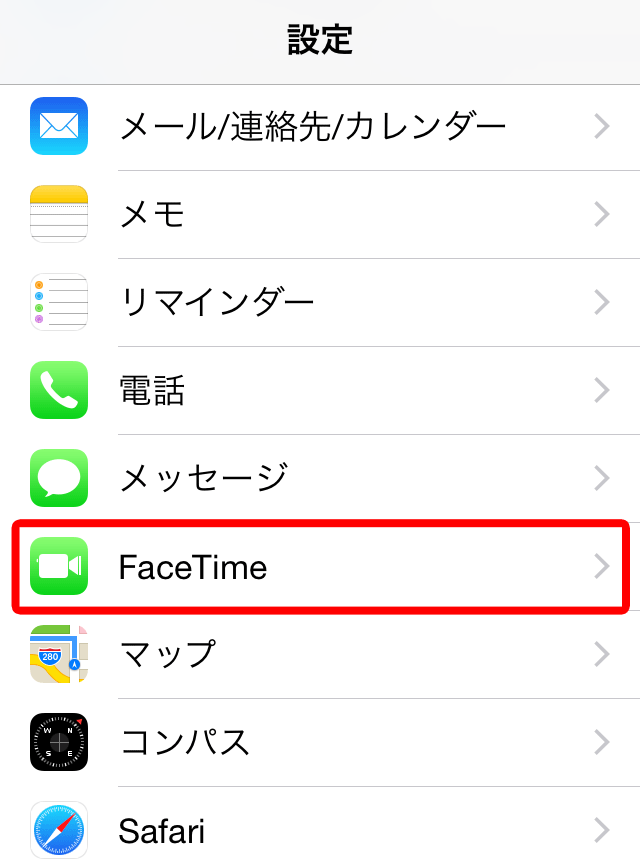

あとはメインのiPhoneと同じWiFiネットワークに接続していれば着信が届くようになります。
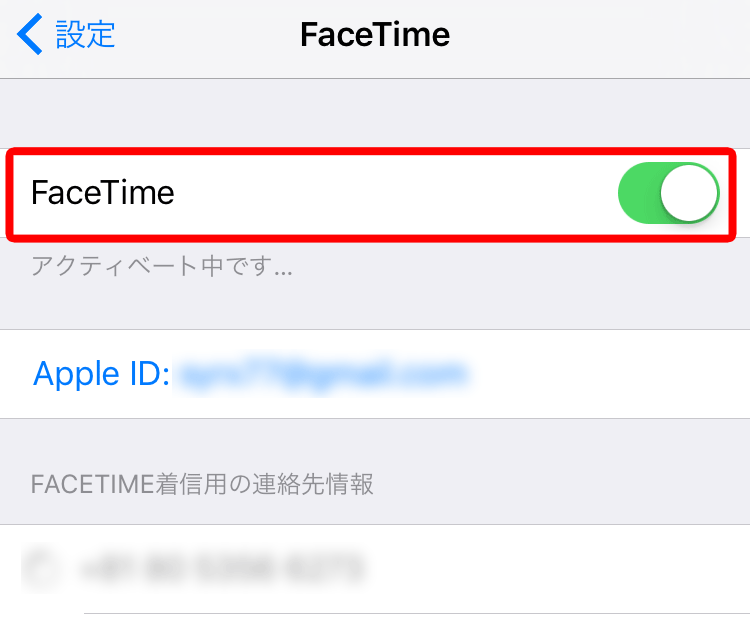
なお、親機となるiPhoneの「設定」-「電話」-「ほかのデバイスでの通話」画面より、デバイスごとに個別に着信のON/OFFが設定可能です。
さいごに
手元にメインのiPhoneがなくても、近くのAppleデバイスに着信がくるので便利ですね。着信履歴もしっかり残るので便利です。デバイスがいっぱいあると一斉に鳴り出すのでびっくりしますが…。一度試してみてはいかがでしょうか。
この記事を書いた人
- チーフ「よしだ」。2009年入社。座右の銘は「真面目に取り組む」。プログラミング全般、ウェブ製作、ネットワーク関連に強い。趣味は映画鑑賞、海外ドラマが大好き。
最近書いた記事
 ライフスタイル2018年9月22日スタッフ・西さんに贈るサプライズバースディパーティ!
ライフスタイル2018年9月22日スタッフ・西さんに贈るサプライズバースディパーティ! セール情報2018年3月22日パソコン専門店QLiCK 春の新生活応援セール (2018年4月8日まで)
セール情報2018年3月22日パソコン専門店QLiCK 春の新生活応援セール (2018年4月8日まで) ニュース・イベント2017年12月7日パソコン専門店QLiCK 冬のボーナスセール (2017年12月24日まで)
ニュース・イベント2017年12月7日パソコン専門店QLiCK 冬のボーナスセール (2017年12月24日まで) おもしろグッズ2017年6月10日【スマホでVR】格安VRゴーグルを試す!
おもしろグッズ2017年6月10日【スマホでVR】格安VRゴーグルを試す!
